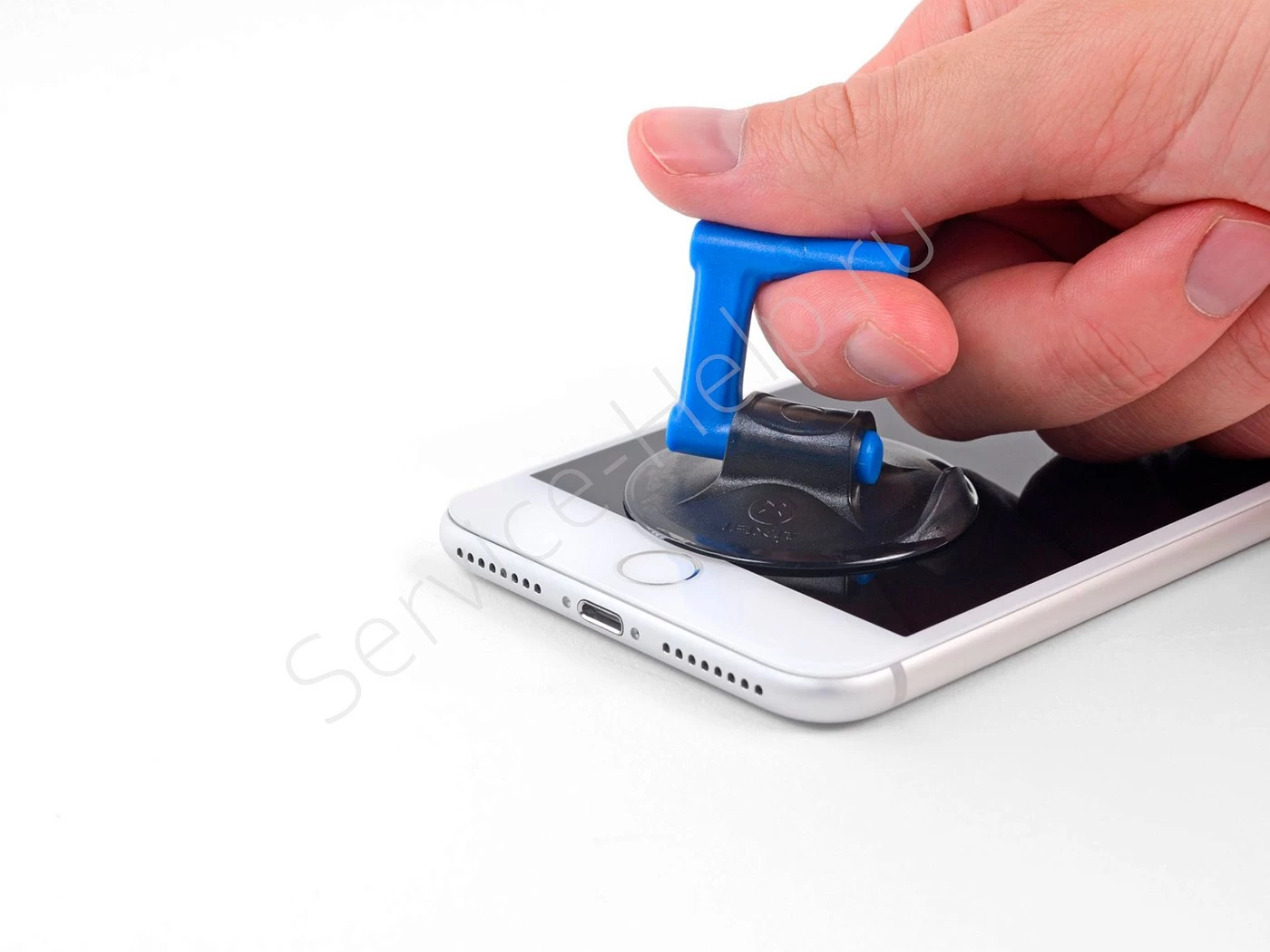Когда мы говорим о ремонте таких дорогих и высокотехнологичных устройств как iPhone 8 Plus, то приходится признать, что даже незначительное повреждение влечет за собой весомые финансовые потери. Что уже говорить, когда дело касается замены дисплея — это достаточно трудоемкий ремонт, его стоимость в сервисных центрах заставляет задуматься об альтернативных способах решения проблемы.
К счастью, сегодня в продаже представлены высококачественные компоненты и запчасти для ремонта, а также специальные инструменты и приспособления, которые используют в работе мастера сервисных центров. В дополнение к этому, предлагаем нашу пошаговую инструкцию, благодаря которой вы сможете произвести данный ремонт, даже не имея профессиональных навыков в ремонте электроники.
Неисправности, которые влекут за собой необходимость замены дисплея на iPhone 8 Plus:
- Удары, падения телефона, что привело к образованию трещин, сколов, битых пикселей, цветных полос или светящихся точек;
- Экран не включается или не выключается из-за неисправностей в экранном модуле;
- Телефон плохо реагирует на касания или совсем не реагирует в результате неисправности тачскрина.
Перед началом ремонтных работ рекомендуем подготовить удобное рабочее место. Полезным атрибутом на рабочем месте, кроме прочих инструментов и приспособлений, может быть антистатический лоток с отделениями. iPhone 8 Plus содержит мелкие детали, винты, которые легко потерять. В случае с винтами также есть риск перепутать их местами. Лоток с отделениями поможет зафиксировать в памяти или на бумаге назначение каждой мелкой детали.
Инструменты для ремонта
Отвертка Pentalobe P2 для iPhone
Подходит для крошечных пятигранных винтов с пятигранной головкой на нижней части iPhone.
iOpener — инструмент для вскрытия телефонов
Термоудерживающий пакет. Нагретый в микроволновке, эффективно передает тепло деталям телефона, размягчает клей и позволяет разъединить склеенные детали.
Открывающий медиатор
Полезны для вскрытия склеенных поверхностей мобильных устройств.
Ручка с присоской
Удобная присоска с ручкой для снятия стеклянных панелей телефонов.
Спуджер — лопатка для разделения пластиковых деталей
Инструмент из углеродного волокна, похожий на отвертку, с плоской головкой. Используется как клин для разделения пластиковых компонентов смартфона.
Пинцет
Необходим для захвата и удержания винтов и других мелких деталей. Изготовлен из нержавеющей стали. С антистатическим покрытием.
Трехточечная отвертка Y000
Прецизионная трехгранная отвертка с рифленой рукояткой и прорезиненной эргономичной рукояткой с поворотным наконечником. Незаменима при проведении сборочных работ с мелкими деталями, требующих высокой точности.
Антистатический лоток
Незаменим для хранения мелких компонентов электроники, винтов. Изготовлен из антистатического пластика, поэтому безопасен для металлических компонентов.
Инструмент для вскрытия
Не оставляет царапин. Два наконечника — клин для расширения зазора и крюк для подъема и рычага.
Отвертка Phillips #000
Прецизионная отвертка для работы с мельчайшими крепежными элементами электроники.
Запчасти для замены
Дисплей iPhone 8+
Высококачественный дисплей и рамка дигитайзера премиум-класса в сборе для iPhone 8+.
Влагозащитная проклейка для iPhone 8+
Защищает телефон от проникновения влаги внутрь.
Кронштейн кабеля дисплея iPhone 8+
Для замените погнутой или отсутствующей металлической скобы, которая крепит разъем аккумулятора и два нижних разъема шлейфа дисплея к материнской плате.
ШАГ 1
Выкрутить торцевые винты Pentalobe
-
Перед началом ремонта, заряд аккумулятора должен быть не более 25%. Заряженный литий-ионный аккумулятор взрывоопасен в случае повреждения.
Отключите iPhone перед началом разборки.
Выкрутить два винта отверткой Pentalobe 0.8 с нижнего края iPhone.
Открытие дисплея iPhone нарушит его водонепроницаемость. Если вы планируете сохранить водонепроницаемость потребуется установить новую влагозащитную прокладку.
ШАГ 2
Заклеить треснувший дисплей скотчем
Сильно потрескавшееся стекло дисплея рекомендуется заклеить полосами скотча. Этим мы уменьшаем риски того, что осколок стекла отлетит и причинит травму. Также, скотч позволит поддерживать дисплей в целом виде и не предотвратит дальнейшее разрушение в результате операций с дисплеем во время ремонта.
- Наденьте защитные очки, чтобы защитить глаза от осколков стекла.
В случае очень сильных повреждений стекла присоска может плохо держаться. В таком случае можно использовать толстый армированный скотч, который нужно приклеить к экрану в виде ручки вместо присоски. Поднимайте дисплей, потянув за эту ручку.
ШАГ 3
Разогреть нижнюю часть iPhone
Как известно, дисплей iPhone приклеен к задней части с помощью специальной клеевой прокладки. Чтобы облегчить вскрытие аппарата, прогревают нижний край iPhone.
Для прогрева рекомендуем использовать iOpener. Его нужно приложить его к нижнему краю iPhone примерно на 90 секунд, чтобы клей размягчился.
ШАГ 4
Прижать присоску к экрану
Придавите присоску к нижней части дисплея, но выше кнопки «Домой».
Присоска не должна перекрывать кнопки «Домой», иначе присоска не сможет присосаться прочно к неровной поверхности.
ШАГ 5
Приподнять дисплей и вставить медиатор в зазор
Слегка приподнимите дисплейный модуль с помощью присоски. Как только образуется небольшой зазор — вставьте в него медиатор, чтобы избежать захлопывания дисплея.
ШАГ 6
Протянуть медиатором по левой стороне смартфона
Проведите медиатором начиная от нижнего левого угла, затем вверх по левому краю телефона. Двигайтесь до верхнего левого угла дисплея.
ШАГ 7
Протянуть медиатором по правой стороне смартфона
Теперь вставьте медиатор в нижний правый угол iPhone и проведите его вокруг угла и вверх по правой стороне телефона, чтобы отклеить дисплей.
- Не вставляйте медиатор слишком глубоко, иначе можно задеть шлейфы дисплея, которые располагаются с этой стороны iPhone. Вставляйте медиатор не глубже, чем на несколько миллиметров.
ШАГ 8
Поднять дисплей на 15 градусов
Аккуратно потяните за присоску. Поднимите экран, но не более чем на 15 градусов.
- Если поднять экран на данном этапе больше, чем на 15 градусов, можно повредить шлейфы, соединяющие дисплей с материнской платой.
ШАГ 9
Снять присоску с дисплея
Потяните за небольшой выступ на присоске, чтобы снять ее с передней панели.
ШАГ 10
Протянуть медиатором по верхней части iPhone
Проведите медиатором дисплеем вдоль верхнего края телефона, чтобы освободить верхний край от клея.
ШАГ 11
Сдвинуть дисплей на себя
Сдвиньте дисплей немного на себя, чтобы освободить зажимы, удерживающие его на задней панели корпуса.
ШАГ 12
Открыть дисплей как книгу на 90 градусов
Поднимите дисплей iPhone как заднюю обложку книги так, чтобы угол между дисплеем и задней частью составил порядка 90 градусов.
- Сейчас не время полностью отсоединять дисплей. Для начала нужно будет отсоединить несколько шлейфов, которые соединяют дисплей с материнской платой iPhone.
Для удобства манипуляций с телефоном прислоните открытый дисплей к какому-либо предмету, так чтобы он оставался в вертикальном положении без необходимости поддержки руками.
ШАГ 13
Выкрутить винты крышки разъема батареи
Выкрутить винты, крепящие металлическую крышку разъема батареи:
- Винт Phillips 1.3 мм - 2 шт.
- Винт Phillips 1.4 мм - 1 шт.
- Винт Phillips 2.7 мм - 1 шт.
Очень важно во время разборки запоминать откуда был выкручен каждый винт. Они разной длины и поэтому не взаимозаменяемы. В том случае, если вы перепутаете винты, есть риск необратимого повреждения компонентов телефона.
ШАГ 14
Снять защитную крышку с разъема аккумулятора
Пинцетом снимите крышку и отложите в сторону.
ШАГ 15
Отсоединить разъем аккумулятора
Подденьте острием спуджера (пластиковой лопатки) и извлеките разъем батареи из гнезда на материнской плате.
Слегка отогните его от разъема, чтобы избежать случайного замыкания.
ШАГ 16
Отключить разъем шлейфа дисплея
Подденьте спуджером (пластиковой лопаткой) разъем шлейфа дисплея.
Для подключения разъема обратно, необходимо надавить на шлейф сначала с одной стороны, а затем с другой. Данная процедура требует минимальной силы, не повредите шлейф и разъем.
ШАГ 17
Отключить второй разъем шлейфа дисплея
Отключить второй шлейф дисплейного модуля.
ШАГ 18
Выкрутить винты скобы разъема блока датчиков
Открутите два винта с трехточечной головкой Y000, крепящие скобу к разъему блока датчиков на передней панели:
- Один винт 1,0 мм
- Один винт 1,2 мм
ШАГ 19
Снять скобу разъема блока датчиков
Спуджером (пластиковой лопаткой) снимите скобу, прикрывающую разъем узла датчиков передней панели.
ШАГ 20
Отключить разъем блока датчиков
С помощью лопатки отсоедините разъем блока датчиков на передней панели от гнезда.
ШАГ 21
Снять полностью дисплейный модуль
Снимите дисплейный модуль.
Перед установкой дисплея советуем заменить проклейку по периметру дисплея, если вы хотите, чтобы смартфон обладал свойством водонепроницаемости.
ШАГ 22
Выкрутить винты планки Touch ID сенсора
Открутите четыре винта Y000, которыми скоба крепится к кнопке «Домой» с Touch ID сенсором:
- Один винт 1,2 мм
- Три винта 1,3 мм
Во время сборки будьте осторожны, чтобы не перетянуть эти винты, иначе кнопка «Домой» может не работать.
ШАГ 23
Снять прижимную планку Touch ID сенсора
Снять металлическую планку кнопку «Домой» с Touch ID сенсором.
ШАГ 24
Отключить разъем кнопки «Домой» с Touch ID сенсором
Подденьте пластиковым инструментом с загнутым концом край разъема кнопки «Домой», чтобы отсоединить его от гнезда.
- Если шлейф начнет переворачиваться вместе с разъемом придержите сам разъем другой лопаткой. Будьте осторожны и не повредите шлейф и разъем.
ШАГ 25
Прогреть область кнопки «Домой»
Шлейф датчика Touch ID слегка приклеен. Чтобы проще было его отсоединить, прогрейте с помощью термомешка iOpener нижнюю часть дисплея. Приложите iOpener к нижнему краю дисплея примерно на 90 секунд, чтобы смягчить клей под ним.
- Не перегревайте дисплей. Контролируйте температуру прикосновениями пальцев. Поверхность не должна обжигать палец.
ШАГ 26
Отклеить медтатором щлейф кнопки «Домой»
С помощью медиатора аккуратно отделите приклеенный шлейф кнопки «Домой» с Touch ID сенсором от задней стороны панели дисплея.
ШАГ 27
Снять узел кнопки «Домой» с Touch ID сенсором
Извлечь узел кнопки «Домой» с Touch ID сенсором, подняв его через переднюю часть дисплея.
Для повторной установки сначала протяните кабель через отверстие в передней части дисплея, как показано на рисунке.
В запасной части могут быть дополнительные винты Y000, уже установленные рядом с кнопкой «Домой». Удалите ненужные винты, чтобы можно было переустановить кронштейн кнопки «Домой».
Теперь осталось установить запчасти на новый дисплейный модуль и выполнить инструкцию в обратном порядке.
Заключение
Чтобы заменить дисплейный модуль на iPhone 8 Plus, нужно проделать такие операции:
- Прогреть дисплейный модуль и отсоединить экран присоской. Откинуть вправо как книгу.
- Открутить винты, достать защитную пластину, отсоединить шлейфы дисплея и аккумулятора.
- Отсоединить шлейф тачскрина и снять дисплейный модуль.
- Демонтировать кнопку «Домой» с Touch ID сенсором.
- Установить новый дисплей.